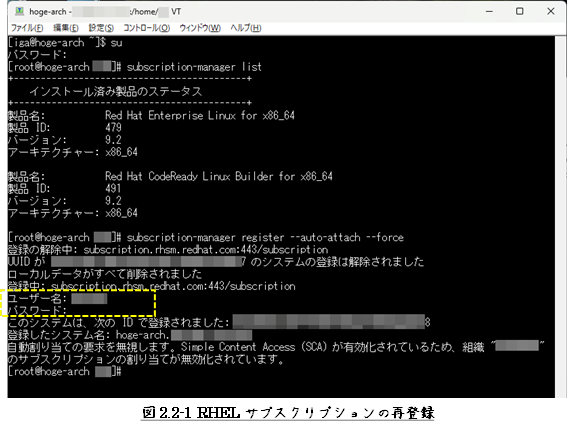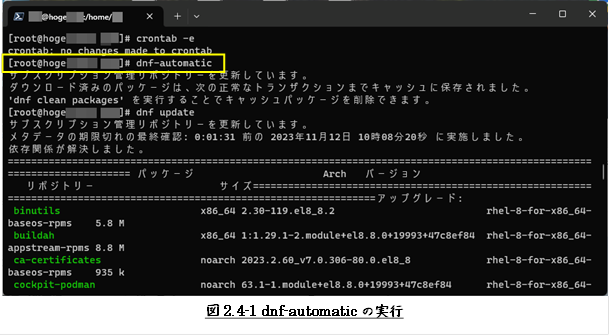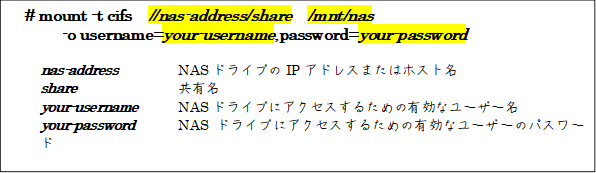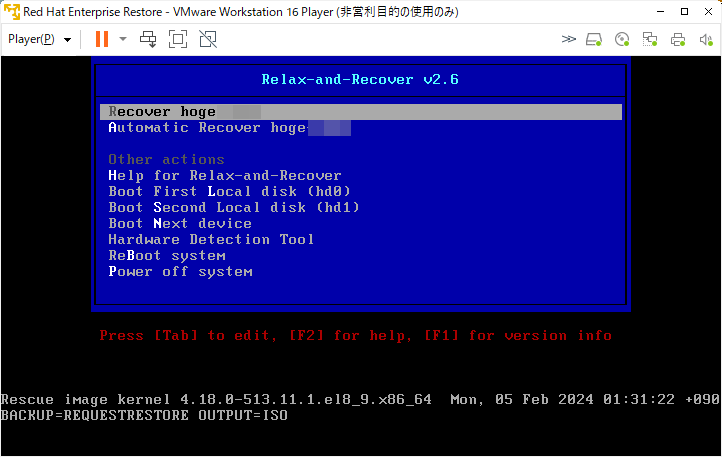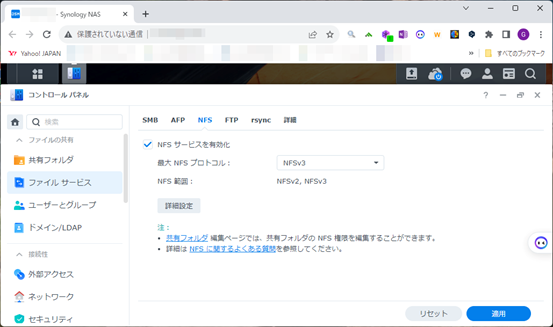
変更履歴
- Rev. 0.7 : 2023年11月18日
- 新規作成
1 はじめに
本記事は、
NASにおけるNFSサービス開始と、RHEL 8 / 9におけるNFSクライアントの設定
についてまとめたものです。
ついでなので、RHEL 8 / 9におけるNFSサーバー設定についてもまとめてみました。
本記事の内容は、CentOS、Rocky Linux、AlmaLinuxなどのRHELクローンOSにも
適用できるものと思っています。
NASについては、
Synology NAS
(DSM 7.2・・・2023/11/17現在最新)における場合の設定を
示します。
他社製NASであってもNFSサーバーとしての設定パラメータについては
そう違いはないはずですから、参考になるのではと思います。
# リモートの共有ディレクトリ・アクセスはSAMBAだけで充分と思っていましたが、
# ツールによってはNFSアクセスが必要な場合があるようです。
2 NFSパッケージのインストール
NFSの利用では、サーバー、クライアントともNFSパッケージ(“nfs-utils”)が
インストールされていなければなりません。
RHEL 8 / 9ではnfs-utilsは既にインストールされていますので、
再度インストールする必要はありません。
NFSパッケージがインストールされていることは、次のコマンドで確認することができます。

- 【備考】
- “nfs4-acl-tools”は、NFS(v4)ファイルシステム上でACLの設定を可能とするものです。
もしnfs-utilsがインストールされていなければ
次のコマンドでインストールすることができます。
3 NFSサーバー
本章では、NASでのNFSサービスの開始と、 RHEL 8 / 9でのNFSサーバーの設定について示します。
3.1 NASのNFSサービス
本節では、NASのNFSサーバーの設定(=NFSサービスの開始)について示します。
本節では、
Synology NAS(DSM 7.0以降)の場合について示します。
NFSサーバーの設定パラメータは、基本的にどこの製品であってもそう違いはありませんので、
参考になるのではと思っています。
3.1.1 NASのNFSサービスを有効にする
Synology NASでのNFSサービス(=NFSサーバー)は、以下に示す手順で有効化します。
1. [コントロール パネル] ⇒ [ファイル サービス] ⇒ [NFS] (DSM 7.0 以降の場合)の順に
選択していきます。
2. [NFSサービスを有効化]にチェックマークを付けます。
3. [適用]をクリックして設定を保存します。
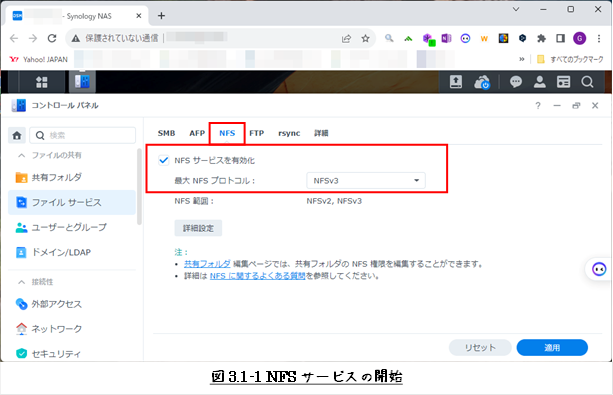
NFSのバージョンは、以下に示す違いがあります。
- NFSv3
-
安全な非同期書き込みをサポートし、以前のNFSv2よりもエラー処理で堅牢です。
64ビットのファイルサイズとオフセットにも対応しているため、
クライアントは2GB以上のファイルデータにアクセスできます。
- NFSv4
-
ファイアウォールを介してインターネット上で動作し、
rpcbindサービスを必要とせず、ACLをサポートし、ステートフル操作を利用します。
3.1.2 共有フォルダーにNFSアクセス権を割り当てる
NFSクライアントから共有フォルダーにアクセスされる前に、
アクセスされる共有フォルダーのNFS権限が設定されていなければなりません。
以下の手順で、共有フォルダーのNFS権限を設定します。
1. [コントロール パネル] ⇒ [共有フォルダ] を選択します。
2. NFSクライアントでアクセスする共有フォルダーを選択し、[編集]をクリックします。
3. [NFS 権限]に移動し、[作成] をクリックします。
4. NFS権限を編集します。
5. [保存]をクリックしてルールを保存し、NFS権限を適用します。
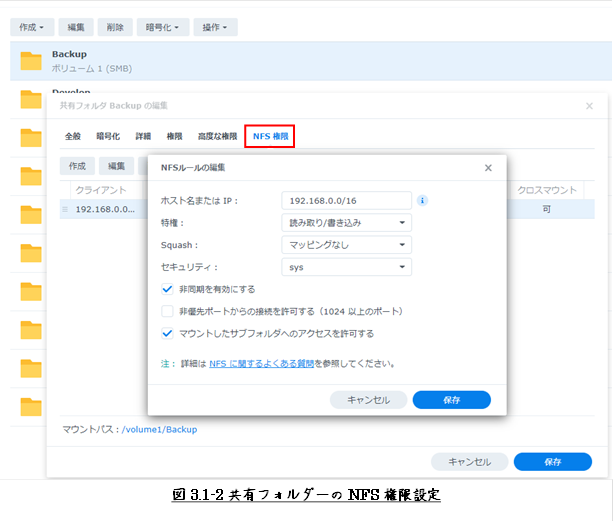
NFS許可を適用すると、
[NFS権限]タブの左下に共有フォルダーのマウントパスが表示されます。
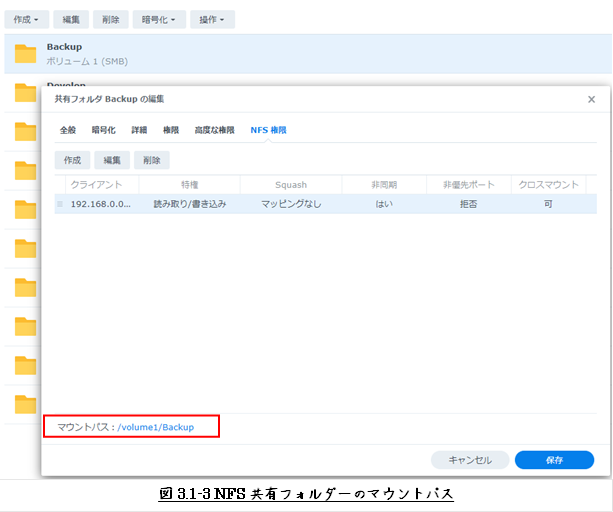
[Squash]は表3.1-1に、 [セキュリティ]は表3.1-2に、設定内容についてにまとめました。
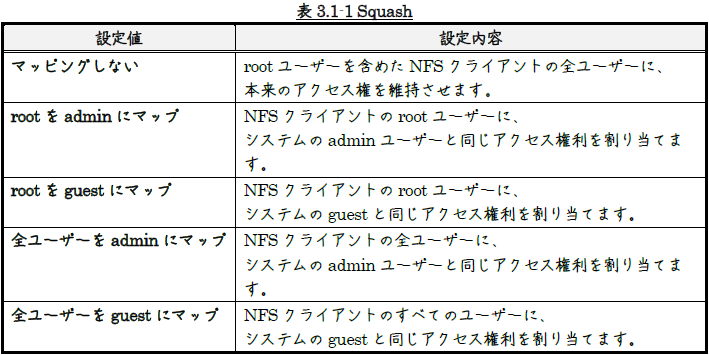
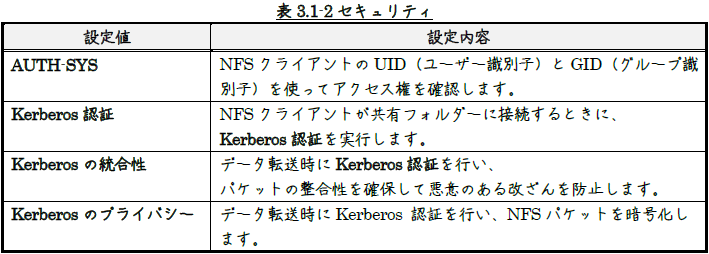
3.2 RHEL 8 / 9でのNFSサーバー設定
本節では、RHEL 8 / 9におけるNFSサーバーの設定について示します。
3.2.1 共有ディレクトリのエクスポート
NFSサーバーの設定において最も重要なのは、共有ディレクトリの設定です。
共有ディレクトリの共有するディレクトリと、それがどの様に共有されるかは、 次のパスのファイルに記述します。
/etc/exports
“/etc/exports”のエントリは、以下のような形式になっています
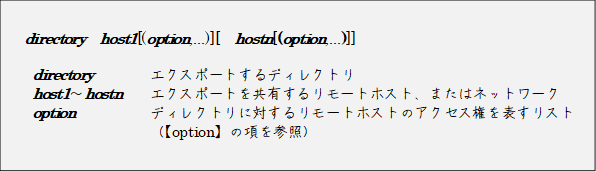
【option】
オプションの完全なリストについては、“man exports”で確認してください。
重要なオプションを表3.2-1にいくつか示します。
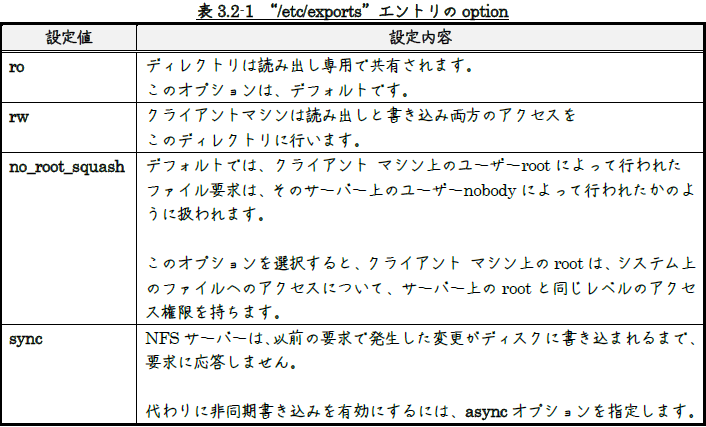
下に、シンプルな記述例を示します。

3.2.2 ファイアウォールの設定
NFSサーバーとクライアントとの通信は許可されていなければなりません。
firewall-cmdでNFSの通信を許可する設定を行います。
3.2.3 NFSサーバーの起動と停止
NFSサーバーを起動するには、次のコマンドを使用します。
システムの起動時にNFSサーバーが起動するようにするには、次のコマンドを使用します。
NFSサーバーを停止させるには、以下のコマンドを使用します。
4 NFSクライアント
4.1 NFS共有の手動マウント
NFS共有は、mountコマンドでマウントします。
形式は以下のようになります。
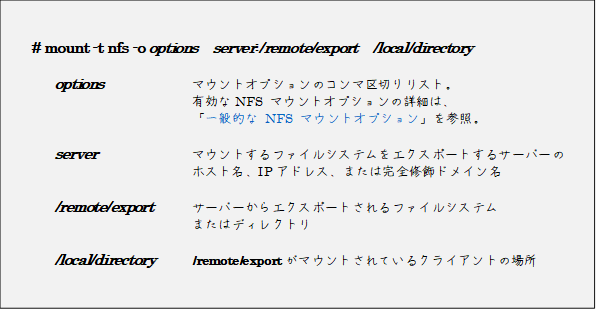
4.2 起動時の自動マウント
起動時NFS共有をマウントするには、
“/etc/fstab”ファイル内に下に示す構文の行を追加します。

“/etc/fstab”を編集した後、次のコマンドで
システムが新しい設定を登録できるようにマウントユニットを再生成します。
以上
本記事の元となっているWordで作成したPDFを
ページ最後に貼り付けました。
少しでも役に立てていただければ、うれしく思います。
このPDFファイルは、自由に配布されてもかまいません。
ただし、再配布の際には、
入手元と著者名は明らかにしてください。
なお、上のPDFファイルの内容、また本文中の記述に、
誤字や脱字、誤った内容の記述など見つかりましたら、
下に示すフォームでご連絡いただければ幸いです。